Наша редакція уважно стежить за Windows 8 ще з часів перших публічних «бет». Ми спробували «вісімку» і на 27-дюймовому сенсорному моноблоці, і 10-дюймових Intel - планшетах. Єдине, до чого не доходили руки до недавнього часу, так це ARM - версія Windows 8 - Windows RT. Візуально ця версія «вісімки» нічим не відрізняється від «настільною». А головна відмінність - несумісність зі звичайними Windows - програмами.  Втім, так чи це критично, якщо в екосистемі Microsoft з'явився свій Store з гарантовано сумісними програмами?
Втім, так чи це критично, якщо в екосистемі Microsoft з'явився свій Store з гарантовано сумісними програмами?
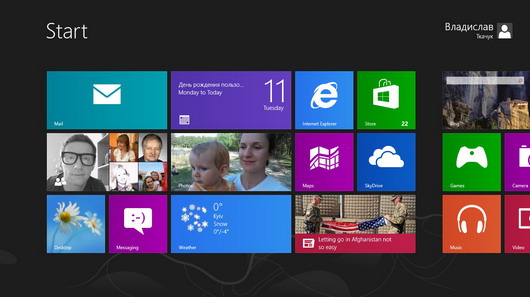
Замість меню «Пуск» в новій Windows - екран Start з «живими» плитками додатків. Не всім подобається це рішення на настільному ПК, але для планшетів воно підходить ідеально
Відгуки про WindowsRT і планшетів на її основі в своїй більшості важко назвати позитивними. Мовляв, ні з чим не сумісна іграшка з мізерною кількістю доступних програм (по крайней мере, для України). Але багато або мало - поняття відносні і суто суб'єктивні. Щоб остаточно розставити всі крапки над «i», ми вирішили якийсь час повністю перейти на WindowsRT і зрозуміти, вистачає чи ні цієї системи для продуктивної роботи і різноманітного дозвілля.  У цьому нам допоможе планшет ASUS VivoTab RT TF 600 T з WindowsRT, люб'язно наданий представництвом компанії Asus в Україні.
У цьому нам допоможе планшет ASUS VivoTab RT TF 600 T з WindowsRT, люб'язно наданий представництвом компанії Asus в Україні.
Відмінне «залізо»
ASUS VivoTab RT TF 600 T з Windows RT - класичний 10-дюймовий планшет. Дуже схожий на своїх Android - братів - планшетів-трансформерів. Екран, хоч і глянсовий, але зате на матриці S - IPS і з дозволом 1366 x 768 точок. Втім, якісний дисплей в пристроях Asus вже давно став доброю традицією. Під капотом планшета - чотирьохядерний процесор NVIDIA Tegra3 частотою 1,3 ГГц і 2 ГБ оперативної пам'яті. У нас в руках побувала молодша модель з вбудованим накопичувачем на 32 ГБ, з них після установки системи доступна приблизно половина.
Мінімалістичний корпус планшета виглядає дуже красиво, і про нього варто розповісти трохи докладніше. На нижній межі є пропріетарний роз'єм для підключення зарядки і data - кабелю. Він же використовується для підключення зовнішньої клавіатури. До слова, через спеціальний перехідник (йде в комплекті) до планшета можна підключати USB - пристрої (наприклад, зовнішній жорсткий диск або миша). На лівій грані знаходяться засувка-слайдер для відключення клавіатури, роз'єм для micro SD і micro - HDMI. На правій грані - роз'єм для навушників і гойдалка регулювання гучності. Зверху - кнопка включення і виключення, а також отвір для hard - reset.
Якість збірки планшета як завжди на висоті. Єдина претензія - тугий і незручний роз'єм. Так, в роз'ємі передбачений ключ для правильного підключення, але навіть з ним не завжди зрозуміло, як правильно встромляти харчування або перехідник на USB.
На лицьовій поверхні планшета - всього одна кнопка, що відповідає за виклик головного меню (він же екран Start) Windows 8. Хочете більше клавіш - купіть додаткову клавіатуру ASUS VivoTab RT MobileDock. За розмірами воно нагадує нетбучних, що не сильно сподобається власникам великих рук. Зате на ній знайшлося місце для досить великого сенсорного тачпада. Також є один роз'єм USB і 36-піновий роз'єм для підключення зарядки. У клавіатуру вмонтовано додаткова батарея, яка збільшує час роботи планшета з 9 до 16 годин (за заявами виробника). Вага планшета з підключеною клавіатурою зростає трохи більше ніж на півкіло (сумарно зв'язка важить трохи більше кілограма).

перші враження
Отже, планшет у нас в руках. Він повністю заряджений і, здавалося б, готовий до роботи, але ... нам ще належить побудувати систему. За суб'єктивними відчуттями, це займає близько 15 хвилин (тобто не так щоб багато, але і далеко не відразу). В ході налаштування користувачеві потрібно відповісти всього на кілька запитань: вказати країну, мову інтерфейсу (з зрозумілих мені є поки тільки англійську), часовий пояс і задати колірну гамму оформлення. В процесі бажано підключитися до бездротового Інтернету. У кого ще вдома або в офісі немає Wi - Fi?
Примітно, що вказавши в налаштуваннях один раз Ukraine, в ряді програм (наприклад, в погоді або новинах) цей вибір мені неодноразово доводилося підтверджувати. Природно, установки в окремих програмах можуть відрізнятися від налаштувань системи, але чому б не спростити користувачеві життя, припустивши, що, швидше за все, вони таки збігаються?
Для першої настройки системи вам не обов'язково вказувати свій Windows ID (це можна зробити пізніше), але, в будь-якому випадку, без нього не обійтися. Як і в Apple iOS / Mac OS X або Google Android, дуже багато сервісів в системі зав'язані на цей обліковий запис: вона служить вашої локальної обліковим записом на пристрої, через неї відбуваються завантаження в магазині додатків і т. П.
Відповівши на питання, можете за старою доброю традицією йти заварювати чай. «Віндовс» знадобиться деякий час для налаштування системи.  Після цього можна приступати до роботи.
Після цього можна приступати до роботи.
Привіт з Windows XP! Не зовсім зрозуміло, навіщо користувачеві планшета можуть знадобитися програми родом з минулого - Command Prompt або Windows PowerShell, але вони тут є
Крім стандартних програм Windows 8 (серед них - такі чудові, як Command Prompt або Windows PowerShell), є чимало іншого встановленого ПЗ. Найцінніше - домашня версія Microsoft Office 2013 (Word, Excel, PowerPoint і OneNote). Поки що це Preview Edition.  Але при кожному запуску офісних програм розробники божаться, що ще трохи, і я зможу завантажити повноцінну версію, причому для користувачів планшета на Windows RT - абсолютно безкоштовно.
Але при кожному запуску офісних програм розробники божаться, що ще трохи, і я зможу завантажити повноцінну версію, причому для користувачів планшета на Windows RT - абсолютно безкоштовно.

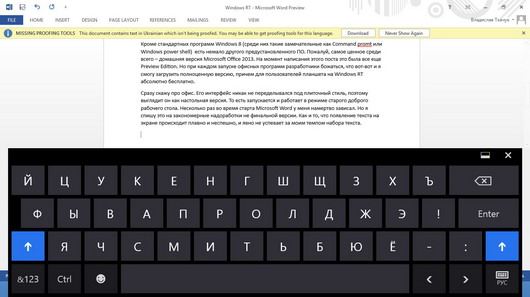
Так виглядає Word 2013, коли ви працюєте з підключеної зовнішньої клавіатурою (зверху) і коли ви використовуєте екранну клавіатуру Windows RT
Офісні терки
Інтерфейс Microsoft Office 2013 ніяк не адаптований під «плитковий» стиль. Тобто запускається і працює в режимі старого доброго Робочого столу. Кілька разів під час старту Microsoft Word у нас зависав. Спишемо це на недопрацювання Предфінальний версії. Як і те, що поява тексту на екрані відбувається плавно і неквапом і явно не встигає за темпом набору тексту.
До слова, якщо ви хочете писати текст не тільки латиницею, вам доведеться вручну додати інші розкладки клавіатури. А зробити це виявилося дуже непросто. На відміну від всіх без винятку мобільних операційних систем, де нова розкладка додається прямо з налаштувань клавіатури, ці самі настройки в Windows RT ще належить пошукати. У стандартних «планшетних» налаштуваннях клавіатури немає. Потрібно викликати стару добру Панель управління, шукати там Clock, Language and Region.

Втім, так чи це критично, якщо в екосистемі Microsoft з'явився свій Store з гарантовано сумісними програмами?
У кого ще вдома або в офісі немає Wi - Fi?
Природно, установки в окремих програмах можуть відрізнятися від налаштувань системи, але чому б не спростити користувачеві життя, припустивши, що, швидше за все, вони таки збігаються?



